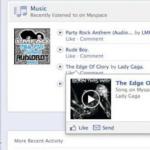Բջջային հեռախոսներում» Nokia«Արգելափակման մի քանի տեսակ կա՝ օպերատորի համար հեռախոսի արգելափակում, SIM քարտի արգելափակում և հեռախոսի հիշողության արգելափակում։ Պաշտպանիչն ապակողպելիս։ ծածկագիրըյուրաքանչյուր տեսակի, դուք պետք է հետևեք գործողությունների որոշակի հաջորդականությանը, որպեսզի ապահովեք ապակողպումը պաշտպանիչ սարքի կորստի դեպքում ծածկագիրը.
Հրահանգներ
Երբ հեռախոսը կողպված է» Nokia«Օպերատորի ներքո դուք պետք է կապվեք բջջային օպերատորի հետ, որի տակ հեռախոսը կողպված է: Այս տեսակի արգելափակումը գոյություն ունի, որպեսզի կանխի հեռախոսի օգտագործումը օրիգինալից տարբերվող օպերատորի ցանցում: Օպերատորի հետ կապվելիս խնդրեք ապակողպել: կոդ, որը թույլ կտա ձեզ խոսել՝ տեղադրելով մեկ այլ SIM քարտ Եթե չկարողանաք ստանալ ապակողպման կոդը, ապա պետք է այն թարթեք:
SIM քարտը արգելափակելիս ուշադրություն դարձրեք SIM քարտին: Այն պետք է պարունակի PIN կոդ և PACK կոդը: Եթե մոռացել եք ձեր PIN կոդը, մուտքագրեք քարտի վրա նշվածը: Հակառակ դեպքում մուտքագրեք փաթեթի կոդը, որը թույլ կտա վերականգնել ձեր մոռացված PIN-ը և մուտքագրել նորը: Եթե այս փորձերը ձախողվեն, դիմեք ձեր օպերատորի սպասարկման կենտրոն՝ ձեր արգելափակված SIM քարտի նոր կրկնօրինակ քարտը ստանալու համար:
Եթե ձեր հեռախոսը կողպված է, ապա ձեզ հարկավոր է վերակայել հեռախոսի բոլոր կարգավորումները, վերակայել որոնվածը կամ թարմացնել հեռախոսը: Կարգավորումների ձախողման կամ որոնվածը վերակայելու համար հատուկ կոդեր ստանալու համար դիմեք սպասարկման կենտրոն: Խնդրում ենք տեղյակ լինել, որ այս կոդերն օգտագործելիս ձեր բոլոր անձնական տվյալները կարող են ջնջվել: Հեռախոսը թարթելու համար օգտագործեք Քայլ թիվ 2:
Փին- ծածկագիրըգաղտնաբառի անալոգն է, որն օգտագործվում է բջջային հեռախոսը միացնելիս SIM քարտի տիրոջը լիազորելու համար: Սեփականատիրոջը սովորաբար մի քանի փորձ է արվում մուտք գործել արժեթուղթ ծածկագիրըԱ. Եթե դրանք սխալ են մուտքագրվել, ապա SIM քարտն արգելափակված է: Սրանք բջջային հեռախոս օգտագործելու հիմունքներն են, որոնք գիտեն յուրաքանչյուր սեփականատեր: Բացի քորոցից ծածկագիրըև կա ևս մեկ գաղտնաբառ՝ Security Mastercode, որն արգելափակում է մուտքը որոշ գործառույթների։ Հետեւաբար, իրավիճակներ, երբ դուք պետք է հեռացնեք պաշտպանիչ ծածկագիրը, շատ տարածված են։
Ձեզ անհրաժեշտ կլինի
- Nemesis Service Suite
- Nokia Unlocker
- Վարորդներ USB մալուխի 6.85 տարբերակի համար
- Մալուխ CA - 53
Հրահանգներ
Պաշտպանիչը հեռացնելու համար ծածկագիրը(փին- ծածկագիրը), կատարեք հետևյալը (օգտագործելով օրինակ): Գնացեք ընտրացանկ և ընտրեք «Գործիքներ», ապա «Կարգավորումներ»: Ընտրեք «Անվտանգություն» - «Հեռախոս և SIM» տարբերակը: Պարամետրերի ցանկում, որը երևում է, ընտրեք «Պահանջել ծածկագիրըև PIN» - անջատել:
Եթե դուք ձեռք եք բերել Nokia հեռախոսը օգտագործված, ժամանակի ընթացքում կարող է պարզվել, որ դրա որոշ գործառույթներ և կարգավորումներ արգելափակված են լրացուցիչ թվային գաղտնաբառով, որը դուք չգիտեք: Պաշտպանիչը հեռացնելու համար ծածկագիրը, այցելեք http://nfader.su/ կայք։ Մուտքագրեք ձեր սարքի IMEI-ն հատուկ դաշտում և վանդակը նշելով հաստատեք, որ դուք հեռախոսի օրինական սեփականատերն եք: Ստեղծել կոճակը սեղմելուց հետո հատուկ դաշտում կտեսնեք ձեր սարքի անվտանգության գլխավոր կոդը:
Եթե դա չի օգնում, հետևեք հետևյալ ընթացակարգին` պաշտպանիչը գտնելու և հեռացնելու համար ծածկագիրը:
Տեղահանեք Nokia Connectivity Cable-ի դրայվերը և վերագործարկեք ձեր համակարգիչը և տեղադրեք վարորդի 6.85 տարբերակը: Կրկին վերագործարկեք ձեր համակարգիչը:
Գործարկեք Nokia PC Suite-ը և միացրեք ձեր հեռախոսը մալուխի միջոցով PC Suite ռեժիմում: Սպասեք, մինչև հեռախոսը ճանաչվի ծրագրի կողմից, այնուհետև փակեք PC Suite-ը՝ դրա պատկերակը շուրջօրյա բեռնաթափելով համակարգի սկուտեղից:
Տեղադրեք ԱԱԾ. Երբ այն գործարկեք առաջին անգամ, ձեզ կառաջարկվի. Խնդրում ենք ընտրել հետևյալ Ծառայողական սարքից, որը կօգտագործեք տեղադրումից հետո: Ընտրեք Վիրտուալ USB սարք-:
Վերևի աջ մասում սեղմեք կոճակը խոշորացույցով (Սկանավորել նոր սարքի համար): Ընտրեք Phohe Info-ն և այնուհետև նոր ներդիրում՝ Scan: Ձախ կողմում կտեսնեք հեռախոսի տարբերակը և հեռախոսի IMEI-ի տվյալները:
Գնացեք Մշտական հիշողություն ներդիր, նշեք To File վանդակը և սեղմեք Read կոճակը: Սպասեք գործընթացի ավարտին: Արդյունքը կպահվի *.pm ընդլայնմամբ ֆայլում:
Գործարկեք NokiaUnlocker-ը: Ընտրեք *.pm ֆայլի ուղին և սեղմեք «Սահմանել» կոճակը: Պատուհանի ներքևում կտեսնեք ծածկագիրըարգելափակում.
Nokia հեռախոսի ապակողպման խնդրին հաճախ են բախվում սեփականատերերը, ովքեր մոռացել են իրենց անվտանգության կոդը: Անվտանգության կոդը օգտատիրոջ անձնական տվյալները չարտոնված մուտքից պաշտպանելու առաջին միջոցներից մեկն է: Սակայն, ինչպես ցույց է տալիս պրակտիկան, շատ դեպքերում այս կոդը հաջողությամբ պաշտպանում է տեղեկատվությունը հեռախոսի սեփականատիրոջից, որը պատահաբար կարողացել է մոռանալ այն: Այս հոդվածում մենք կանդրադառնանք մի քանի մեթոդների, որոնք կօգնեն ձեզ հեռացնել կողպեքը և վերադարձնել ձեր հեռախոսը աշխատանքային վիճակում:
Նույնիսկ նախքան օգտատերը կսկսի իր հեռախոսով տարբեր մանիպուլյացիաներ իրականացնել, խորհուրդ ենք տալիս կապ հաստատել բջջային հեռախոսների խանութի հետ, որտեղից գնվել է գաջեթը։ Այսպիսով, դուք կարող եք փրկվել ձեզ հետագա կարմիր ժապավենից, որը կարող է առաջանալ սխալ վերակայման կամ թարթելու դեպքում: Եթե այս մեթոդը ձեզ համար չէ, ապա բարի գալուստ:
Ինչպես բացել Nokia Lumia-ն
Այսօր Nokia Lumia շարքի սմարթֆոններն աշխատում են Windows Phone OS-ով: Այս մոդելների շուրջ մեծ ոգևորությունը պայմանավորված է Windows-ի բջջային տարբերակի հետ աշխատելու հեշտությամբ և ընկերության շատ ողջամիտ գնային քաղաքականությամբ: Ինչ վերաբերում է Nokia Lumia-ի ապակողպմանը, ապա ամեն ինչ բավականին պարզ է: Բոլոր այն գործողությունները, որոնք կատարվել են ավելի երիտասարդ մոդելների սմարթֆոններով, այլևս տեղին չեն, միակ ճիշտ լուծումը կարգավորումների վերակայումն է կամ. Կախված ձեր սմարթֆոնի վրա տեղադրված Windows Phone-ի տարբերակից, այս քայլերը կարող են մի փոքր տարբերվել: Հարկ է հատկապես նշել, որ հեռախոսում պահվող բոլոր տեղեկությունները ընդմիշտ կջնջվեն։
Վերականգնել Windows Phone 8.X-ի կարգավորումները
Եթե կասկածում եք հեռախոսն ապակողպելու ձեր կարողությանը, ապա ավելի լավ է վստահել սպասարկման կենտրոնի ծառայություններին:
Հաճախ շարժական վահանակները փոխելիս հեռախոսՇատերը գալիս են այն եզրակացության, որ սարքն այլևս հնարավոր չէ հավաքել։ Հաշվի առնելով այս հանգամանքը՝ նախքան ինքներդ փոխել հեռախոսի վահանակը, դուք պետք է իմանաք, թե ինչպես հեռացնել ծածկոցՀետ հեռախոսև ինքնին վահանակը՝ դրա հետագա փոխարինման համար:

Ձեզ անհրաժեշտ կլինի
- Բջջային հեռախոս, փոխարինող վահանակ, խոհանոցային դանակ։
Հրահանգներ
Սկսելու համար ուրվագծեք ձեր հետևի պրոֆիլը հեռախոս. Սա անհրաժեշտ է, որպեսզի հետագա հավաքման ժամանակ չշփոթեք որոշակի պտուտակների գտնվելու վայրի հետ: Դիագրամ նկարելը հեռախոս, կարող եք սկսել հեռացնել դրա վահանակը: Դա անելու համար հեռացրեք թիկունքը ծածկոց, հեռացրեք մարտկոցը սարքից։
Վահանակի ապամոնտաժում. Մարտկոցը հանելուց հետո հեռախոս, դուք կունենաք մուտք դեպի պտուտակներ, որոնք ամրացնում են վահանակը: Դրանք պետք է հերթով հանել պտուտակները (հաշվի առնելով նրանց փոքր չափերը, խոհանոցային դանակի ծայրը իդեալական է որպես պտուտակահան): Մեկ պտուտակն արձակելուց հետո նախապես գծված գծապատկերի վրա նշեք դրա տեղը և տեղադրեք գծագրի համապատասխան տեղում։ Անջատեք բոլոր պտուտակները նույն կերպ, որից հետո կարող եք հեռացնել վահանակը:
Բացի վահանակի պտուտակային ամրացումից, այն նաև ամրացվում է հենց արտադրանքի պլաստիկ կցորդիչներով: Հին վահանակը հեռացնելու համար այն ազատեք հին կցորդիչներից (ուշադիր ստուգեք մարմինը՝ հասկանալու համար, թե ինչպես է վահանակն ամրացված դրան):
Տեսանյութ թեմայի վերաբերյալ
Աղբյուրներ:
- ինչպես փոխել iPhone-ի վահանակը
Հեռացնելու համար ծածկագիրը արգելափակումբջջային հեռախոսից հեռախոս, անհրաժեշտ է որոշակի գործողություններ կատարել սարքի էլեկտրոնային մենյուում։ Ընդհանուր առմամբ, ամեն ինչ ավարտվում է 1-2 րոպեում։

Ձեզ անհրաժեշտ կլինի
- Բջջային հեռախոս.
Հրահանգներ
Բջջային հեռախոսների շատ սեփականատերեր, հավատալով, որ ապրանքի վրա գաղտնաբառ դնելը կարող է պաշտպանել սարքը գողությունից, իրենց բջջային հեռախոսների վրա սահմանում են բոլոր տեսակի գաղտնաբառեր: Այսպիսով, գաղտնաբառ կարելի է սահմանել կոնտակտներին, SMS հաղորդագրություններին և ընդհանրապես հեռախոսին մուտք գործելու համար: Այսինքն՝ բացառությամբ սեփականատիրոջ հեռախոս, ոչ ոք մուտք չի ունենա այս բաժինները և սարքը: Սակայն դա այդպես չէ։ Ցանկության դեպքում հեռախոսը կարող է ապակողպվել հատուկ ծրագրաշարի միջոցով: Այնուամենայնիվ, այս հոդվածում մենք չենք անդրադառնա նման թեմայի: Եկեք խոսենք այն մասին, թե ինչպես կարող եք տեղադրել ծածկագիրը արգելափակումհեռախոսով և անհրաժեշտության դեպքում հեռացրեք այն:
Տեղադրում ծածկագիրըԱ արգելափակումհեռախոսի վրա և դրա հեռացումը: Դուք կարող եք գաղտնաբառ սահմանել հեռախոսգնալով մենյուի համապատասխան բաժին: Դա անելու համար բացեք կարգավորումները հեռախոս, ապա անցեք «Անվտանգություն» պանակը: Այստեղ դուք կարող եք սահմանել ձեր PIN կոդը ծածկագիրը SIM քարտի համար, ինչպես նաև սահմանել ծածկագիրը արգելափակումբուն սարքի և դրա որոշ բաժինների վրա: Եթե ցանկանում եք դուրս գալ ծածկագիրը արգելափակում, ընտրեք համապատասխան գործողությունը: Գաղտնաբառի հուշումն անջատելու համար այն անջատելիս պետք է մուտքագրեք վավեր գաղտնաբառ: ծածկագիրըբաց դաշտում։ Եթե ճիշտ եք մուտքագրել ծածկագիրը, հեռախոսն ապակողպված կլինի։ Եթե սխալ եք թույլ տվել գաղտնաբառը մուտքագրելիս, սարքը ձեզ կտեղեկացնի այդ մասին:
Տեսանյութ թեմայի վերաբերյալ
Աղբյուրներ:
- Հեռացնելով հեռախոսի կողպեքի կոդը
Օպերացիոն համակարգը տեղադրելիս գաղտնաբառ եք սահմանում՝ ձեր հաշիվ մուտք գործելու համար: Որոշ ժամանակ անց ամեն անգամ այն միացնելիս գաղտնաբառ անընդհատ մուտքագրելու անհրաժեշտություն է առաջանում համակարգիչԴա սկսում է ձեզ շատ զայրացնել, հատկապես, որ գաղտնաբառն ընդհանրապես պետք չէ, և այժմ ցանկանում եք հեռացնել այն: Դա ամենևին էլ դժվար չէ դա անել:

Ձեզ անհրաժեշտ կլինի
- Անհատական համակարգիչ, ինտերնետ
Հրահանգներ
Դուք պետք է գնաք «Օգտվողի հաշիվներ»: Windows 7-ում դա արվում է հետևյալ կերպ. Կտտացրեք «Սկսել» կոճակը առաջադրանքների տողում: Բացվող պատուհանում սեղմեք «Կառավարման վահանակ» կոճակը:
Կառավարման վահանակում սեղմեք «Օգտվողի հաշիվներ» կոճակը: Այնուհետև կբացվի պատուհան, որտեղ սեղմեք «Փոխել Windows գաղտնաբառը» կոճակը: Բացվող պատուհանում կտտացրեք «Փոփոխություններ կատարեք ձեր օգտվողի հաշվին»: Հաջորդը, սեղմեք «Հեռացնել ձեր գաղտնաբառը» կոճակը:
=======================
Եթե հեռախոսը նախքան այն միացնելը ձեզանից գաղտնաբառ է խնդրում, և դուք չեք կարող այն միացնել ձեր համակարգչին, ապա փորձեք ստանալ կողպման կոդը:
===================================
Այս հարցը հաճախ տալիս են BB5 հարթակում Nokia հեռախոսների օգտատերերը, քանի որ այն ամենից հաճախ մոռացվում է կամ երբեմն պատահում է, երբ նրանք այն ձեռք են բերել օգտագործված և արդեն տեղադրված է անվտանգության ծածկագիր, բայց անհայտ է: Անվտանգության կոդ է սահմանվում, երբ նրանք ցանկանում են արգելափակել որոշ տվյալներ անցանկալի մարդկանց, օրինակ՝ երեխաների կամ դասընկերների դիտումը: Բայց ի՞նչ անել, եթե մոռացել եք այս կոդը կամ ընդհանրապես չգիտեիք: Իհարկե, սպասարկման կենտրոն գնալու մեկ այլ տարբերակ կա, և նրանք ձեզ կասեն այս կոդը, բայց պարզ է, որ ինչ-որ խորհրդանշական գումարի դիմաց) Բայց դուք կարող եք դա անել ամբողջովին անվճար և տանը:
Ես չեմ նկարագրի այս առումով գոյություն ունեցող բոլոր մեթոդները (JAF-ի, Phone Unlock-ի, NSS-ի և Nokia Unlocker-ի միջոցով), բայց կարծում եմ, որ մեթոդը Mbro USB Nokia Tools Lite ծրագրի միջոցով ամենապարզն ու ամենահեշտն է այս հարցում։ Պարզապես պետք է տեղադրել ծրագիրը և մի քանի անգամ սեղմել մկնիկի օգնությամբ: Ստորև ներկայացնում եմ մեթոդն ինքնին սքրինշոթներով, թե ինչպես պետք է արվի այս ամենը։
1. Նախ, ներբեռնեք ծրագիրը ինքնին Mbro USB Nokia Tools Liteև բացիր այն: Մենք գործարկում ենք ծրագիրը և տեսնում ենք հետևյալ պատուհանը.

2. Մենք կապում ենք ձեր PC Suite ռեժիմում

4. Դրանից հետո մենք տեսնում ենք ծրագրի պատուհանը, որտեղ վերջին տողում մենք տեսնում ենք մեր թանկարժեք անվտանգության կոդը: Մենք այն վերագրում ենք և պահպանում, եթե հետագայում չփոխենք, կամ անմիջապես մուտքագրում ենք և ստուգում։
Արդեն երկար տարիներ բջջային հեռախոսը դիտվում է ոչ թե որպես թանկարժեք խաղալիք, այլ որպես առօրյա կյանքում էական բան։ Եվ հետևաբար սարքի ցանկացած անսարքություն կարող է ոչ միայն բացասական հույզեր առաջացնել սեփականատիրոջ մոտ, այլև խաթարել աշխատանքային գործընթացը և այլն, և սա արդեն կատակ չէ։ Ոչ ոք, նույնիսկ ամենաթեժ ապրանքանիշերն ու մոդելները, պաշտպանված չեն նման թյուրիմացություններից:
Օրինակ՝ բջջային հեռախոսը խրված էր կողպեքի վրա. անվտանգության ծածկագիրը մոռացվել էր կամ ընդհանրապես չգիտեին, եթե հեռախոսը օգտագործված էր, գնված էր օգտագործված, և նոր սեփականատերը չէր նեղվում խնդրելու այն։ անհրաժեշտ թվեր. Ընկերությունը հայտնի և սիրված է շատ Nokia-ի կողմից: Ինչպե՞ս հեռացնել Nokia կողպեքի կոդը: Մարդիկ, ովքեր հանդիպել են նմանատիպ խնդրի, գիտեն, որ խնդիրը շտկելի է, թեև երբեմն պետք է դա անել:
Այսպիսով, տանը Nokia-ի կողպեքի կոդը հեռացնելու համար կարող եք օգտագործել առնվազն երկու տարբերակ.
Տարբերակ առաջին՝ «գիտական» թրթռման մեթոդ:
- Եթե բջջային հեռախոսը միացված է, այն պետք է միացվի համակարգչին PC Suite-ի միջոցով: Այնուհետև հնարավոր կլինի հեռացնել Nokia-ի անվտանգության կոդը, եթե այն պահանջվի սարքը միացնելուց անմիջապես հետո։
- Դուք պետք է ներբեռնեք JAF Setup կոմունալ ծրագիրը, որի համար դրայվերները կտեղավորվեն Nokia-ի ցանկացած բեռնման սկավառակից:
- Միացրե՛ք հեռախոսը, գտե՛ք, թե որն է դրա դիմադրողականությունը։ Այն կարող է տարբեր լինել տարբեր մոդելների համար:
- Հաջորդը ձեզ հարկավոր կլինի երկու փոքր, յուրաքանչյուրը 30 սանտիմետր, մետաղալարեր և երկու սովորական կարի ասեղ:
- Ամբողջ կառույցը միացված է այսպես՝ ասեղ, լարեր, դիմադրություն, լարեր, ասեղ։ Հերթականությունը պետք է խիստ լինի. Միացված է 3,6-ից 4 Վ լարման սնուցման աղբյուր Միացումը կատարվում է + և - ավտոբուսների հետ, կամ BSI կոնտակտը մեկուսացված է մարտկոցի կոնտակտից: Այդ 2 ասեղները տեղադրվում են մարտկոցի կոնտակտների Cnd և BSI միջև: Հաջորդը, սեղմեք հեռախոսի միացման կոճակը: Սարքն ինքնին չպետք է կծկվի կամ թրթռա, որպեսզի ասեղները դուրս չթռչեն: Միացնելուց մի քանի վայրկյան հետո էկրանը պետք է նշի «տեղական ռեժիմ» կամ «Թեստային ռեժիմ» մակագրությամբ, որ փորձը հաջողված է:
- Հաջորդը, օգտագործեք USB մալուխ՝ հեռախոսը համակարգչին միացնելու համար: Վերջինս պետք է հայտնաբերի Nokia-ն որպես միացված և նորմալ աշխատող։ Մենք դրայվերներ ենք տեղադրում համակարգչի միջոցով։ Հաջորդը, դուք պետք է տեղադրեք JAF ծրագիրը, բացեք այն և սեղմեք «սկսել»:
- Հաջորդ քայլը, թե ինչպես հեռացնել Nokia-ի կողպեքի կոդը, գնալն է bb5 ներդիր: Այնտեղ, Read User Code կետի կողքին, նշեք վանդակը և սեղմեք Ծառայություն: Երբ նոր երկխոսության տուփ է հայտնվում, սեղմեք «Կարդալ կոդը» կետը:
- Երբ գործողությունն ավարտվի, ծրագիրն ինքը կգրի սարքի կոդը կոճակի ձախ կողմում
Կարդացեք կոդը:
Նշում. այս մեթոդը լավ է BB5 հարթակներում ստեղծված բջջային հեռախոսների համար:
Մեթոդ երկրորդ՝ «ծրագրային ապահովում»
Այս մեթոդը օգտագործվում է նաև տանը, չնայած, իհարկե, նրանք գիտեն, թե ինչպես հեռացնել Nokia-ի կողպեքի կոդը բջջային կապի խանութների սեմինարներում: Բայց նրանց հետ կապ հաստատելն արժե ժամանակ և գումար, և դուք կարող եք ամեն ինչ ինքներդ անել արագ և անվճար, ինչն ինքնին ձեռնտու է:
Այսպիսով, «վերակենդանացման» մեկ այլ միջոց է օգտագործել Mbro USB Nokia Tools Lite ծրագիրը: Օգտակար է, եթե հեռախոսը միացնելուց առաջ գաղտնաբառ է խնդրում, և հետևաբար հնարավոր չէ միացնել համակարգչին: Այնուհետև կարող եք փորձել ստանալ կողպեքի կոդը հետևյալ կերպ.
- Ծրագիրը պետք է տեղադրվի, ապափաթեթավորվի և գործարկվի:
- Այնուհետև միացրեք հեռախոսը PC Suite-ի միջոցով:
- Կուրսորը միկրոֆոնով տեղափոխեք կոճակի վրայով և սեղմեք դրա վրա:
- Ծրագրի պատուհանում, վերջին տողում կա հենց անվտանգության կոդը, որն անհրաժեշտ էր: Այն պետք է մուտքագրվի հեռախոս՝ դրա ֆունկցիոնալությունը ստուգելու համար։ Եվ բացի այդ, ավելի լավ է գրել կոդը, որպեսզի հետո ստիպված չլինեք նորից կռվել հեռախոսի հետ։
- Այս մեթոդը, որը պատմում է ձեզ, թե ինչպես հեռացնել Nokia կողպեքի կոդը, ինչպես նաև գաղտնաբառը, հարմար է այն հեռախոսների համար, որոնք ամբողջությամբ միանում են: Ծրագիրն ինքնին աշխատում է այն համակարգիչների վրա, որոնք օպերացիոն համակարգ ունեն Winows7: Իսկ որպես հեռախոսներ, համապատասխանաբար, սմարթֆոնների մոդելներ Nokia N79 և
Ի վերջո, հեռախոսը կարող է ֆորմատավորվել, եթե այլ տարբերակներ չաշխատեն: Բայց սա ծայրահեղ դեպք է։ Թեև, այնուհետև կարող եք ամբողջությամբ թարմացնել ծրագրակազմը, տեղադրել այլ, ավելի հետաքրքիր օպերացիոն համակարգ, տարբեր կոմունալ ծառայություններ և, ի վերջո, ստանալ նոր մոդել, նույնիսկ ավելի առաջադեմ, քանի դեռ լցոնումը «քաշում է», այսինքն. բջջային հեռախոսի «ներսը».
Իսկ դուք գիտե՞ք, որ Android ծրագրային ապահովմամբ սմարթֆոնների և հեռախոսների շատ մոդելներ ունեն իրենց գաղտնիքը, կամ ինչպես կոչվում են նաև սպասարկման ծածկագրեր։ Նրանցից շատերը իսկապես օգտակար են: Կոճակների հատուկ համակցությունները թույլ են տալիս շարժական գաջեթի տիրոջը ստանալ տարբեր տեսակի տեղեկատվություն և փոխել դրա կարգավորումները, ֆունկցիոնալությունը և այլն։ Այս հոդվածում մենք հավաքել ենք ծառայության կոդերը նրանց համար, ովքեր օգտվում են ֆիննական Nokia Corporation ընկերության շարժական սարքերից։ Այս կամ այն ծածկագիրը օգտագործելուց առաջ մտածեք հնարավոր բացասական հետևանքների մասին, եթե ձեր գործողությունները սխալ դառնան։
Եթե մոռացել եք գործարանային լռելյայն անվտանգության կոդը, մուտքագրեք 12345: Սա այն դեպքում, եթե սմարթֆոնը գնելուց հետո չեք փոխել այն։ Անվտանգության կոդը կարող է անհրաժեշտ լինել տարբեր իրավիճակներում, օրինակ՝ SIM քարտը փոխելիս կամ օգտագործողի կարգավորումները վերականգնելիս: Եթե գործարանային կոդը չի համապատասխանում, դուք ստիպված կլինեք օգտագործել երրորդ կողմի կոմունալ ծառայություններ, որոնք կարդում են ձեր փոխած թվերը:

Այժմ եկեք անցնենք Nokia բջջային սարքերի համար համապատասխան սպասարկման այլ կոդերին:
- Եթե ցանկանում եք պարզել բջջային սարքի միջազգային նույնացուցիչը (IMEI կամ International Mobile Equipment Identity), հավաքեք *#06# կոդը: Տեղեկատվությունը կհայտնվի էկրանին:
- *#0000# կոդը ձեզ կտրամադրի ամբողջական տեղեկատվություն բջջային գաջեթի մասին։ Օգտագործելով այս կոդը՝ դուք կիմանաք սմարթֆոնի մոդելը, ծրագրաշարի տարբերակը, ինչպես նաև, թե երբ է սարքը թողարկվել արտադրողի կողմից։ Եթե ձեր բախտը բերի, կարող եք ստուգել՝ արդյոք հեռախոսը իսկական մոդել է, թե բարձրորակ կեղծ:
- Պարզելու համար, թե որքան ժամանակ է աշխատում ձեր սմարթֆոնը, հավաքեք *#92702689#: Այս կոդը, կախված սարքի մոդելից, կարող է ցույց տալ մի շարք այլ տեղեկություններ՝ նույնացուցիչ, արտադրության ամսաթիվ, գնում և նույնիսկ վերանորոգում, եթե այն սպասարկվել է:
- Եթե ինչ-ինչ պատճառներով ձեզ անհրաժեշտ է ամբողջությամբ ջնջել օգտվողի բոլոր տեղեկությունները և կարգավորումները՝ դրանք վերակայելով նախնական գործարանային պարամետրերին, հավաքեք *#7370#: Զգույշ եղիր! Այս կոդը կջնջի բացարձակապես ամեն ինչ՝ ապաանձնավորելով ձեր բջջային սարքը: Եթե այս քայլից հնարավոր չէ խուսափել, նախ պահպանեք ձեզ անհրաժեշտ տեղեկատվությունը: Եթե ունեք Google հաշիվ, ապա կրկնօրինակ պատճենելը հեշտ է: Եթե այս հրամանը մուտքագրելուց հետո սարքը անվտանգության կոդ է խնդրում, մուտքագրեք 12345: Բայց այս նախադրված, գործարանային կոդը կաշխատի միայն այն դեպքում, եթե դուք չեք փոխել այն: Եթե փոխել եք այն, մի հուսահատվեք։ Կան հատուկ կոմունալ ծառայություններ, որոնք նախատեսված են անվտանգության կոդի մասին տեղեկությունները կարդալու համար:
- Այս կոդը *#7780# կվերակայի ձեր Nokia բջջային գաջեթի բոլոր կարգավորումները, բայց չի ջնջի ձեր օգտատիրոջ տվյալները: Հեռախոսագիրքը, ծրագրերը, ֆայլերը, թեմաները կմնան սմարթֆոնի վրա՝ այն ամենը, ինչ տեղադրվել է ձեր կողմից: Բայց բոլոր կարգավորումները կջնջվեն, և դուք ստիպված կլինեք նորից կարգավորել ձեր սմարթֆոնը:
- MAC հասցեն պարզելու համար օգտագործեք *#62209526#
- Bluetooth հասցեն պարզելու համար հավաքեք *#2820#:
Կոդերն ու գաղտնաբառերը ժամանակակից աշխարհի նշան են։ Մարդիկ ցանկանում են պահպանել անձնական տեղեկատվությունը, և սարքավորումների, հատկապես շարժական սարքերի արտադրողները նրանց կես ճանապարհին են հանդիպում: Բացի այդ, անվտանգության ծածկագրերն ու գաղտնաբառերը նախատեսված են հենց այս սարքավորումը պաշտպանելու համար ոչ պրոֆեսիոնալների միջամտությունից, ինչը երբեմն անվտանգ չէ սարքի աշխատանքի համար: Որքան բարդ է սարքը, այնքան ավելի տարբեր տարբերակներ ունի, որոնց ոչ ճիշտ փոփոխումը կարող է հանգեցնել խափանման կամ ամբողջական ձախողման: Բայց ի՞նչ պետք է անեք, եթե Ձեզ անհրաժեշտ է փոխել կարգավորումները կամ միացնել այլ սարքեր, օրինակ՝ մեկ այլ օպերատորի SIM քարտ, և մուտքի կոդը կորել է: Հեռախոս արտադրողները տրամադրում են տարբեր պատվերների ծրագրային մակարդակում մուտքի կոդերը ֆունկցիոնալությանը վերականգնելու հնարավորություն: Իհարկե, նման տեղեկատվությունը լայնորեն հայտնի չէ սպասարկման կենտրոններին աջակցելու և անձնական տեղեկությունները և սարքի ֆունկցիոնալությունը պաշտպանելու համար, եթե դրանք կորչեն չարտոնված անձանցից: Սակայն ոչ բոլորն ունեն մասնագետների դիմելու հնարավորություն, իսկ պարզ մոռացկոտությունը հաճախ հանգեցնում է գաղտնաբառերի ու մուտքի կոդերի կորստի։ Ահա թե ինչպես հեռացնել անվտանգության կոդը « Nokia», պարզե՛ք այն կամ փոխե՛ք այն այս ընկերության տարբեր հեռախոսների և սմարթֆոնների վրա, և զրույցը կսկսվի։
Ամենապարզ լուծումները
Քարտն ապակողպելու համար Nokia-ի անվտանգության կոդը մի շփոթեք SIM քարտի PIN կոդի հետ, պարզապես կապվեք օպերատորի հետ կամ կապվեք կապի սպասարկման սրահի հետ, որտեղ նրանք կարող են ձեզ տրամադրել PUK կոդը՝ SIM քարտը բացելու կամ կրկնօրինակը տրամադրելու համար. .
Դիտարկենք մի քանի մեթոդներ և սկսենք, թերևս, ամենաանվտանգ և ակնհայտներից: Նույնիսկ մասնագետները երբեմն թույլ են տալիս ամենապարզ սխալները, այնպես որ դուք չպետք է բաց թողնեք դրանք: Նախ, դուք պետք է փորձեք Nokia անվտանգության կոդը 12345, որը լռելյայն տեղադրված է Nokia հեռախոսների և սմարթֆոնների վրա: Եթե ոչ ոք չի փոխել այն, այն կտեղավորվի:

Զգուշացում
Ուշադրություն. Օգտագործողը կարող է կատարել հեռախոսի հետ հետագա բոլոր մանիպուլյացիաները իր վտանգի տակ և ռիսկով: Եթե սարքի վրա վավեր երաշխիք կա, ապա ավելի լավ կլինի դիմել հատուկ սպասարկման կենտրոն՝ որակյալ օգնություն ստանալու համար: Ամեն դեպքում, ոչ հեղինակը, ոչ կայքի ադմինիստրացիան պատասխանատվություն չեն կրում հեռախոսի հետ կատարված գործողությունների համար, որոնք այս կամ այն կերպ իրականացվել են սույն հոդվածի առաջարկությունների համաձայն: Հարկ է հիշել նաև ձեր համակարգիչը չարամիտ ծրագրերով վարակելու վտանգի մասին՝ հոդվածում նշված ծրագրերը որոնելիս, ներբեռնելիս և տեղադրելիս երրորդ կողմի ռեսուրսներն օգտագործելիս: Սիրով խնդրում ենք օգտագործել հակավիրուսային ծրագրեր։ Որոշ գործողությունների ընթացքում հեռախոսից տվյալները կարող են կորչել, արժե պահպանել հեռախոսի գիրքը, լուսանկարները և տեսանյութերը համակարգչում կամ արտաքին պահեստավորման սարքում:
Օգտագործելով IMEI
Հեռախոսն ապակողպելու հաջորդ քայլը, եթե Nokia-ի ստանդարտ անվտանգության կոդը չաշխատեց, և երեք փորձից հետո հեռախոսը կարող է կողպվել, կլինի հատուկ գլխավոր կոդի որոշումը՝ հեռախոսի անվտանգության գաղտնաբառը վերականգնելու համար:ՕԵՍ.Է.Ի.Միջազգային շարժական սարքավորումների նույնականացում- սա յուրաքանչյուր շարժական սարքի համար 15 տասնորդական թվանշանների եզակի համադրություն է, որը կարելի է պարզել՝ նայելով սարքերի մեծ մասի հետևի կափարիչի տակ: Մեկ այլ եղանակով կարող եք զանգահարելIMEIՁեր բջջային հեռախոսի էկրանին՝ մուտքագրելով *#06# և սեղմելով զանգի կոճակը: Հաջորդը, դուք պետք է ինտերնետում գտնեք մի կայք, որը ծառայություններ է մատուցում հեռախոսի գլխավոր կոդի ստեղծման համար՝ օգտագործելովIMEI.Ամենից հաճախ այս ծառայությունը հասանելի է միայն մեկ անգամ մեկ օրումIPՈրպեսզի խարդախներին չբացեն գողացված հեռախոսները խմբաքանակով, դա բավական է սովորական օգտատիրոջ կարիքների համար: Կարող եք նաև գտնել գեներատորի հավելված առցանց և ներբեռնել այն անձնական օգտագործման համար: Թվում է, թե առցանց ծառայությունը որոշ չափով ավելի ապահով է, քան հավելվածը, բայց ներբեռնված գեներատորը կարող է ստիպողաբար սկանավորվել հակավիրուսով: Հեռախոսի խնդրանքով մենք մուտքագրում ենք գեներատորում ստացված համակցությունը և փոխում ենք անվտանգության կոդը «Nokia»-ի կամ թողնում ենք ստանդարտը:

Ձեր համակարգչից օգտվելու եղանակներ
Անվտանգության կոդը Nokia-ից հեռացնելու այլ տարբերակներ կան, սակայն հատուկ ծրագրերի հետ աշխատելու համար անհրաժեշտ կլինի համապատասխան USB մալուխ և համակարգիչ։ Հիշեցնում ենք, որ հնարավորության դեպքում կրկնօրինակեք ձեր տվյալները: Ծրագրային միջամտությունը հաճախ հանգեցնում է օգտատիրոջ բոլոր տվյալների վերակայման և անձնական ֆայլերի կորստի: Որպեսզի հավելվածները ճիշտ աշխատեն, ձեզ կարող է անհրաժեշտ լինել Nokia սարքերի դրայվեր: Կարող եք տեղադրել Nokia PC Suite կոմունալ ծրագիրը, որը լռելյայն ներառում է վարորդ Nokia-ի բոլոր հեռախոսների և սմարթֆոնների համար, կամ ներբեռնել և տեղադրել Nokia Connectivity Cable Driver-ը առանձին: Խնդրում ենք նկատի ունենալ, որ խորհուրդ է տրվում վարորդը տեղադրել անջատված USB մալուխով:
MyNokiaTool
Հեշտ օգտագործվող MynokiaTool ծրագիրը JaiDi մականունով մշակողի կողմից թույլ է տալիս պարզել Nokia-ի անվտանգության կոդը, վերակայել այն և ունի նաև մի քանի այլ օգտակար գործառույթներ: Ծրագիրը տեղադրում չի պահանջում և կարող է աշխատել ներբեռնված արխիվը բացելուց անմիջապես հետո: Հեռախոսը պետք է միացված լինի համակարգչին PC Suite ռեժիմում կամ որոշ սարքերի Nokia ռեժիմում: Nokia-ի հեռախոսների հետ աշխատելու բոլոր ծրագրերը (Nokia PC Suite, OVISuite և այլն) պետք է անջատվեն, դադարեցնեն հակավիրուսը հեռախոսի հետ շփվելիս և գործարկեն MynokiaTool-ը: Օգտագործելով «Միացեք» կոճակը, ծրագիրը կկապվի հեռախոսի հետ, կորոշի դրա մոդելը և կպատրաստի այն աշխատանքի: Հիմնական ներդիրում, օգտագործելով «Կարդալ կոդը» կոճակը, կարող եք պարզել հեռախոսում ներկայումս տեղադրված անվտանգության կոդը: Փաստորեն, սա այն ամենն է, ինչ մեզ անհրաժեշտ է, բայց ծրագիրը թույլ է տալիս կատարել ևս մի քանի գործողություններ, որոնց նկարագրությունը կարելի է գտնել առանձին: Անձնակազմի ներդիրում կարող եք վերակայել բոլոր (Nokia-ի անվտանգության կոդը կվերակայվի ստանդարտ 12345 Nokia բջջային սարքերի համար) հեռախոսի կարգավորումները գործարանային պարամետրերին, ինչպես նաև փորձարկել սարքի աշխատանքը: Այնուհետև օգտագործեք «Անջատել» կոճակը, որպեսզի անջատեք հեռախոսը, անջատեք այն համակարգչից, անջատեք այն և մի քանի վայրկյանով հանեք մարտկոցը: Այս կերպ հեռախոսը ամբողջությամբ կվերագործարկվի և կկիրառի բոլոր կազմաձևված կարգավորումները:

Կոշտ վերականգնում
Ժամանակակից սմարթֆոններն աջակցում են համակարգի ամբողջական վերատեղադրումը՝ ցանցային սկավառակի ձևաչափմամբ: Այս գործողությունն անշրջելի է և կվերադարձնի բոլոր գործարանային կարգավորումները՝ կորցնելով բոլոր տեղադրված ծրագրերի կարգավորումները: Սա ներառում է տեղադրված անվտանգության ծածկագրի փոխարինումը, բոլոր ժամանակաչափերի վերակայումը և բոլոր տեղեկությունները ջնջելը: Արտադրողները հնարավորություն են տվել պատահաբար սեղմել նման համակցությունները, որպեսզի ճիշտ կատարեն այսպես կոչված.Կոշտ վերականգնումդուք ստիպված կլինեք օգտագործել երկու ձեռքերը: Ձայնի կոճակների առավել հաճախ օգտագործվող համադրությունը“-”, մենյու և տեսախցիկներ: Դուք պետք է սեղմեք դրանք, մինչ հեռախոսն անջատված է, այնուհետև միաժամանակ սեղմեք միացման կոճակը, մինչև հայտնվի մակագրությունըNokiaորից հետո միացման կոճակը կարող է բաց թողնել, իսկ մյուսները պահել մինչև տեղադրման մասին տեղեկությունները հայտնվեն: Ձեր հեռախոսի հատուկ ստեղների համադրությունը կարող եք պարզել ինտերնետում, քանի որ տարբեր մոդելներ հագեցած են տարբեր կառավարման կոճակներով, օրինակ՝Nokia Lumia 920գործարկվում է որոշակի ստեղների սեղմման հաջորդականություն: Անվտանգության կոդը վերատեղադրումից հետո կլինի ստանդարտ՝ 12345:

Սրանք բոլոր ճանապարհները չենինչպես բացել Nokia հեռախոսի անվտանգության կոդը, կան նաև հեռախոսների թարթման ծրագրեր, ինչպես օրինակՋ.Ա.Ֆ.ԵվՖենիքսորի հետ աշխատելը կպահանջի ավելի առաջադեմ հմտություններ և գիտելիքներ: Մեզ մնում է միայն հաջողություն մաղթել ձեր հեռախոսների վերանորոգման և կատարելագործման գործում:
Հոդվածներ և Lifehacks
Nokia-ի ցանկացած շարժական սարք ունի կոդ, որը պաշտպանում է այն չարտոնված մուտքից: Ինչ անել, եթե օգտագործողը մոռացել եմ անվտանգության կոդը nokia-ում?
Որպես կանոն, որոշ ստանդարտ համակցություններ սահմանվում են լռելյայն, օրինակ՝ 12345: Բայց ի՞նչ, եթե պատահական ընտրված կոմբինացիաներից ոչ մեկը մեզ չի համապատասխանում: Ոչ, իհարկե, կարիք չկա փնտրել և դիմել ընկերությանը խորհրդատվության համար։ Փորձենք լուծել խնդիրը։
Ինչպե՞ս գտնել անվտանգության կոդը Nokia-ի համար՝ օգտագործելով IMEI, եթե այն մոռացել ենք:
Այսօր ինտերնետում կարող եք գտնել բազմաթիվ ռեսուրսներ, որոնք թույլ կտան ընտրել Nokia բջջային սարքի անվտանգության կոդը՝ օգտագործելով IMEI նույնացուցիչը: Դրանցից մեկը XSMS.com-ն է: Այնուամենայնիվ, նախքան ծածկագիրը ընտրելը, եկեք հասկանանք, թե ինչ է նշանակում նշված տերմիններից յուրաքանչյուրը:
Ապակողպման կոդը, այսինքն՝ ապակողպման կոդը, թվերի հատուկ համակցություն է, որը կօգնի հեռացնել կողպեքը: Ինչպես արդեն նշվեց, հեշտ է հաշվարկել IMEI-ով: Ինչ վերաբերում է վերջին տերմինին, IMEI-ն միջազգային նույնացուցիչ է: Փաստորեն, սա մեր բջջային սարքի անձնագրի անալոգն է, քանի որ յուրաքանչյուր հեռախոս ունի եզակի: Նույնացուցիչը կարող եք գտնել սարքի մարտկոցի տակ, երաշխիքային քարտում կամ այլ փաստաթղթերում: Բացի այդ, կարող եք փորձել մուտքագրել *#06# համադրությունը:
Սովորաբար IMEI-ն բաղկացած է 15-17 թվերից: Այս համադրությունը օգտակար կլինի, օրինակ, օգտագործված հեռախոս գնելիս, քանի որ գողացված սարքերը սովորաբար ներառվում են հատուկ տվյալների բազայում: Փաստաթղթերում IMEI համարը պետք է համապատասխանի մարտկոցի տակ նշվածին և այլն:
Ապակողպման կոդը պահանջվում է, եթե մենք երեք անգամ սխալ մուտքագրենք կողպեքի կոդը: Սակայն այս կոդը չի օգնի, եթե մենք փորձում ենք արգելափակել բջջային օպերատորին (այս դեպքում նույնիսկ գիտելիքը չի օգնի), կամ եթե այն սխալ ենք մուտքագրել ավելի քան հինգ անգամ։ Բացի այդ, որոշ շարժական սարքեր չեն աջակցում ապակողպման ծածկագրի մուտքագրմանը:
Ապակողպման կոդը մուտքագրվում է հատուկ դաշտում, երբ դա պահանջում է մեր սարքը: Եթե օգտատերը մոռացել է Nokia-ի անվտանգության կոդը, նա պետք է իմանա, որ ապակողպման կոդը կաշխատի միայն որոշ մոդելների համար: Դուք կարող եք նաև առցանց գտնել Nokia մոդելների ցանկը, որոնց համար այս կոդը անօգուտ է:
Ծրագիր Nokia-ի անվտանգության կոդը վերականգնելու համար, եթե այն մոռացել ենք
Կան հատուկ կոմունալ ծառայություններ, որոնք նույնպես կարող են օգնել գտնել խնդրի լուծումը: Դրանց թվում է Mynokiatool ծրագիրը։ Հիմնական բանը հիշելն է, որ մենք շարժական սարքի հետ բոլոր աշխատանքները կատարում ենք այս ծրագրաշարի միջոցով մեր իսկ վտանգի տակ և ռիսկով: Մասնագետները հիմնականում խորհուրդ չեն տալիս զբաղվել «սիրողական աշխատանքով», փոխարենը դիմել սպասարկման կենտրոն: Սա հատկապես ճիշտ է, եթե մեր հեռախոսը դեռ երաշխիքի տակ է:
Եթե մենք դեռ որոշում ենք օգտագործել հատուկ կոմունալ ծրագիր, մենք պետք է կարդանք մոռացված գաղտնաբառը վերականգնելու մանրամասն հրահանգները: Եկեք նայենք դրան՝ օգտագործելով Mynokiatool-ը որպես օրինակ: Մենք մեր հեռախոսը միացնում ենք համակարգչին կամ նոութբուքին և բացում տեղադրված ծրագիրը։ Մոռացված անվտանգության կոդը կարդալու համար վերևի ձախ անկյունում ակտիվացրեք «Միացեք» կոճակը: Դրանից հետո «Մատյան» պատուհանում պետք է հայտնվի համապատասխան ծանուցում («Հեռախոսը միացված է»): Ընտրեք «Կարդալ կոդը» կետը:
Հաջորդ քայլը. վերականգնել կարդացված անվտանգության կոդը: Կտտացրեք «Stuft» և ընտրեք «Վերականգնել կարգավորումները»: Մենք հաստատում ենք մեր գործողությունները՝ սեղմելով «OK»: Պետք է նկատի ունենալ, որ սա նաև կզրոյացնի օգտվողի բոլոր տվյալները, և, հետևաբար, խորհուրդ է տրվում նախ պահպանել բոլոր ամենակարևոր բաները: Այժմ անվտանգության կոդը կրկին նման է լռելյայն սահմանվածին (12345):
Շատերին հետաքրքրում է, թե ինչ անել, եթե մոռացել են Nokia գործարանի գաղտնաբառը իրենց հեռախոսում: Այս գրառման մեջ մենք ձեզ ամեն ինչ կպատմենք և կներկայացնենք գաղտնաբառի բոլոր հնարավոր տարբերակները:
Եթե կոճակով հեռախոս չունեք, ապա տեսեք, թե ինչպես բացել Nokia-ն: Ուշադրություն՝ գաղտնաբառը մուտքագրելուց հետո բոլոր տվյալները կջնջվեն:Անվտանգության կանխադրված գաղտնաբառը. 12345, 0000 Nokia հեռախոսների մեծ մասի համար: Եթե թվարկված տարբերակները ձեզ չեն համապատասխանում, փորձեք Nokia-ի մեկ այլ գաղտնաբառ՝ 00000000 (8 զրո) 1234, 00000: Բացի այդ, հնարավոր է, որ մենք բոլոր տարբերակները չենք նշել, եթե ուրիշներին գիտեք, կիսվեք դրանք մեկնաբանություններում: Եթե այս հոդվածն օգնեց ձեզ, կիսվեք այն ձեր ընկերների հետ:
Այս մեթոդը վերականգնում է ձեր հեռախոսը գործարանային պարամետրերին: Ուշադրություն. Դուք դա անում եք ձեր սեփական վտանգի տակ և ռիսկով: Հեռացրեք SIM քարտը և հիշողության քարտը հեռախոսից նախքան զրոյացնելը: Ձեր Nokia հեռախոսի բոլոր տվյալները (կոնտակտային գիրք, լուսանկարներ, հաղորդագրություններ, ծրագրեր, խաղեր, ֆայլեր) կկորչեն: Խնդրում եմ կրկնօրինակեք, եթե կարող եք:
Կոճակով հեռախոսների վրա լռելյայն վերակայման կոդը * # 7780 # է, այս կոդը մուտքագրելուց հետո մուտքագրեք գաղտնաբառը 12345. (Չի աշխատում բոլոր մոդելների վրա): Փորձեք նաև մուտքագրել կոդը՝ *#7370# կամ *#62209526#, լռելյայն վերականգնելու համար Nokia-ի գաղտնաբառը կդառնա 12345:
Կարևոր է. Nokia® 2760/3555/5310/5610/6263/6301/7510 հեռախոսները չունեն կանխադրված անվտանգության գաղտնաբառ: Անվտանգության գաղտնաբառ պահանջող գործառույթ կատարելիս դուք պետք է ստեղծեք այն:
Անվտանգության գաղտնաբառը սահմանելիս խորհուրդ է տրվում, որ այն սահմանվի 12345: Սա թույլ է տալիս «կանխադրված» անվտանգության գաղտնաբառը ծրագրավորել ձեր Nokia հեռախոսում: Եթե նախընտրում եք Nokia-ի այլ գաղտնաբառ, խնդրում ենք պահպանել այն հետագա օգտագործման համար:
Հնարավոր չէ ստեղծել / չգիտեմ անվտանգության գաղտնաբառը
Խնդրում ենք կարդալ հետևյալ տեղեկատվությունը.
- Կանխադրված անվտանգության կոդը 12345 Nokia հեռախոսների մեծ մասի համար:
- Եթե հինգ անգամ անընդմեջ մուտքագրեք սխալ անվտանգության կոդը, հեռախոսը կշարունակի փորձել մուտքագրել կոդը:
- Սպասեք հինգ րոպե և նորից մուտքագրեք կոդը:
- Խնդրում ենք նկատի ունենալ, որ ներկայումս Nokia-ից չկա հաստատված հիմնական անվտանգության կոդի գեներատոր:
Ինչպե՞ս բացել ձեր Nokia գաղտնաբառը, եթե այն մոռացել եք:
Ձեր հեռախոսի մուտքն ապակողպելու համար, եթե մոռացել եք ձեր Nokia հեռախոսի գաղտնաբառը (ոչ թե SIM-ի գաղտնաբառը): Պարզապես մուտքագրեք ձեր հեռախոսի IMEI (սերիական համարը) համարը ստորև՝ ձեզ մուտքի թույլտվության հիմնական կոդը հաշվարկելու համար:
 Խնդրում ենք նկատի ունենալ, որ սա ցանցի ապակողպման կոդը չէ:
Խնդրում ենք նկատի ունենալ, որ սա ցանցի ապակողպման կոդը չէ:
Չի աշխատում Nokia-ի բոլոր մոդելների վրա: Նշում – Օգտագործեք սա ամբողջությամբ ձեր ռիսկով: Մենք պատասխանատվություն չենք կրում ձեր հեռախոսի որևէ վնասի կամ ձեր հեռախոսի կամ համակարգչի տվյալների կորստի համար:
Nokia-ի անվտանգության գաղտնաբառի բացման կարգը.
- Միացրեք ձեր հեռախոսը USB մալուխի միջոցով PC ռեժիմում և տեղադրեք ձեր բջջային հեռախոսի դրայվերները, որոնք ներառված են Nokia PC փաթեթում, այնուհետև դուրս եկեք համակարգչի փաթեթից:
- Այնուհետև տեղադրեք Nemesis ծառայության փաթեթը
- Տեղադրման ընթացքում ընտրեք USB վիրտուալ սկավառակ (Nokia 6120c-ի դեպքում) (Nokia 5700-ի համար օգտագործեք ադամանդե պաշտպանություն)
- Տեղադրվելուց հետո բացեք այն
- Սեղմեք սկան կոճակը: Այնուհետև կտտացրեք հեռախոսի տեղեկատվության վրա
Սեղմեք սկանավորումը - Կտտացրեք հավելվածի ներքևում տրված մշտական հիշողության ներդիրին: Սեղմեք՝ կարդալու համար
- Այն կկարդա մշտական հիշողության ֆայլը և կգրի այն սկավառակի վրա
- Ձեր pm ֆայլը կլինի հետևյալ ճանապարհին.
C:\ծրագրի ֆայլեր\nss\backup\pm\356252 *********: Ժամ - Բացեք pm ֆայլը նոթատետրում
- Այժմ ոլորեք ցուցակը դեպի դաշտ, և 5-րդ մուտքում պահպանված է անվտանգության կոդը
- Գտեք 5 = 31313131310000000000 նման մի բան
- Հեռացրեք բոլոր թվանշանները «3» և այն կունենա հետևյալ տեսքը.
- 5 = 11111 0000000000 այժմ առաջին հինգ նիշերն են «11111» կոդը: